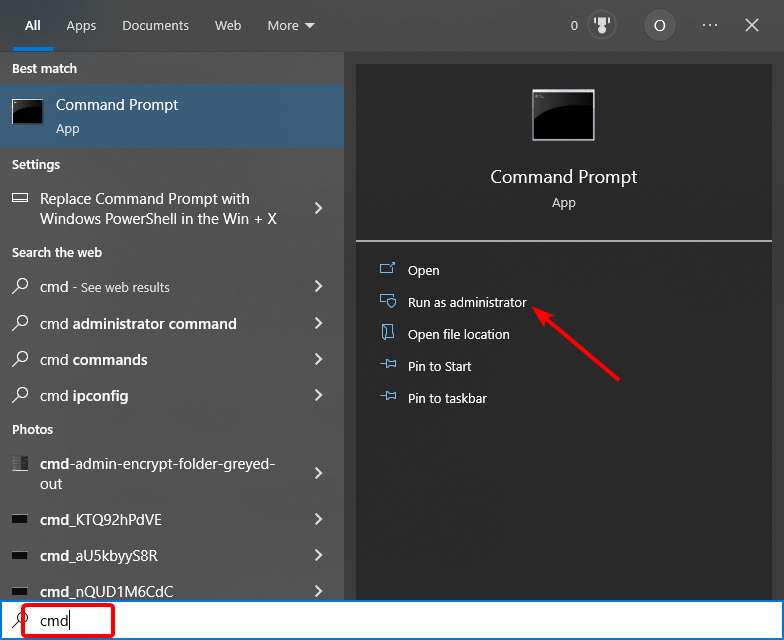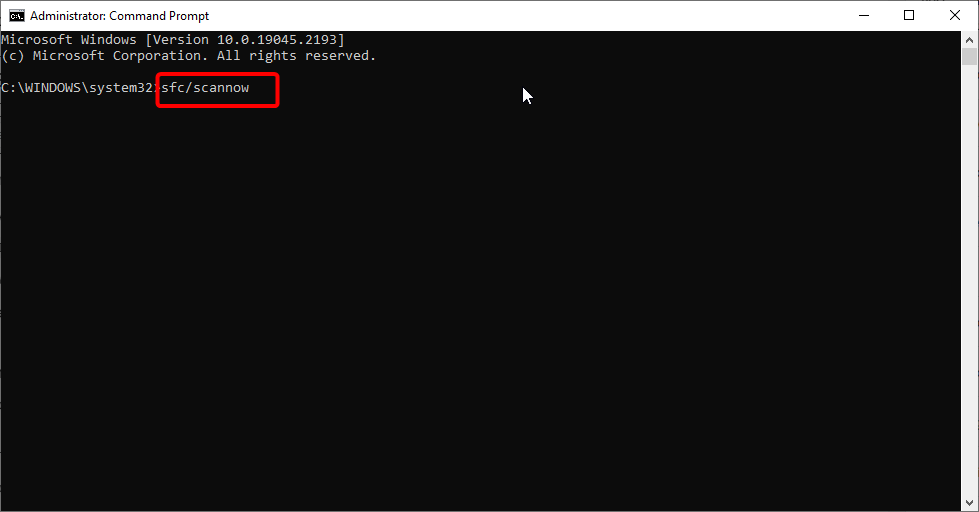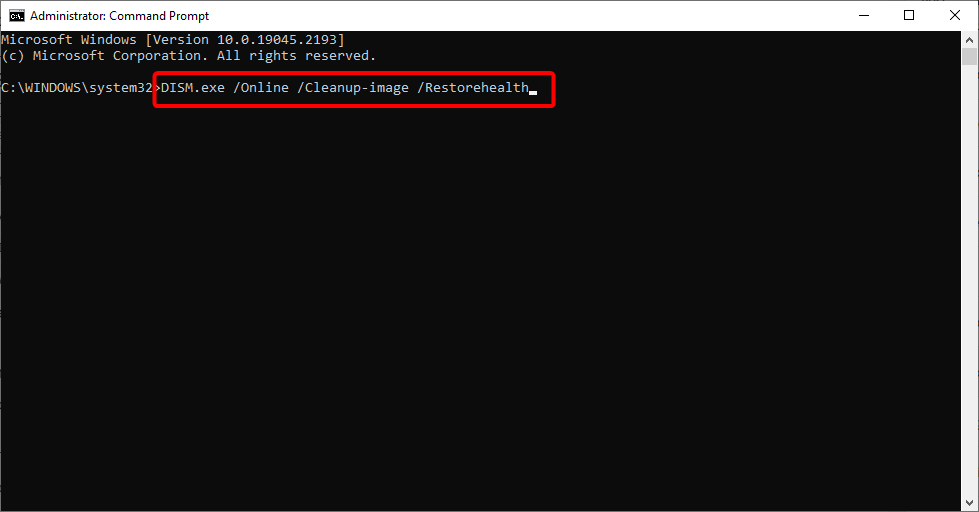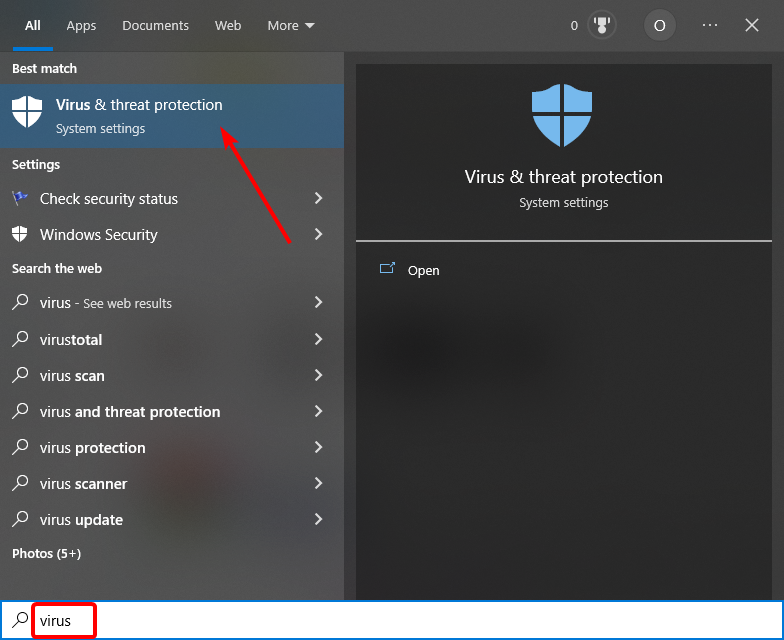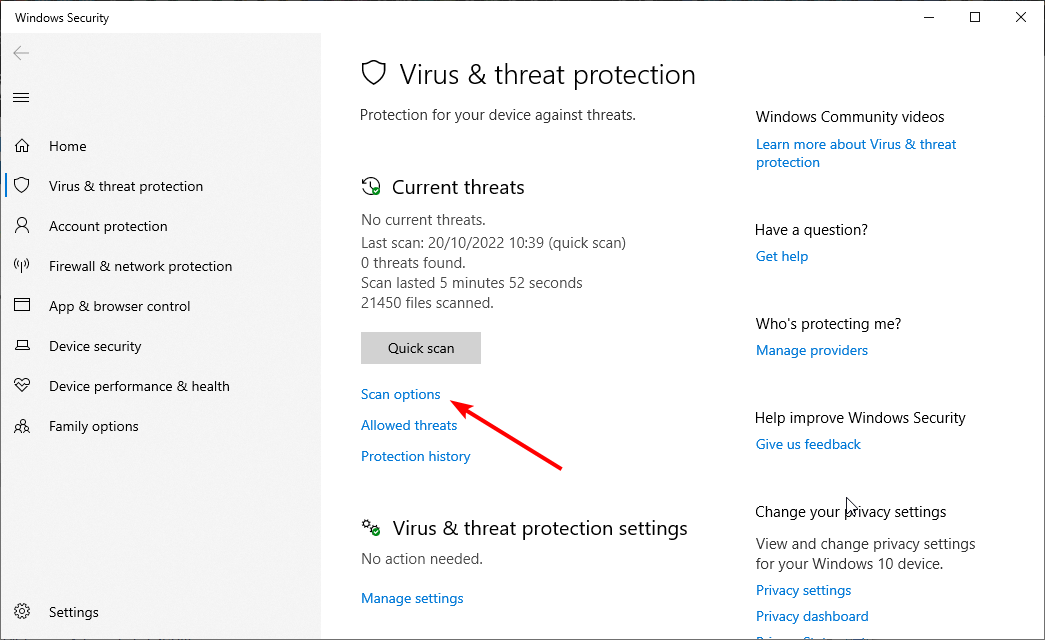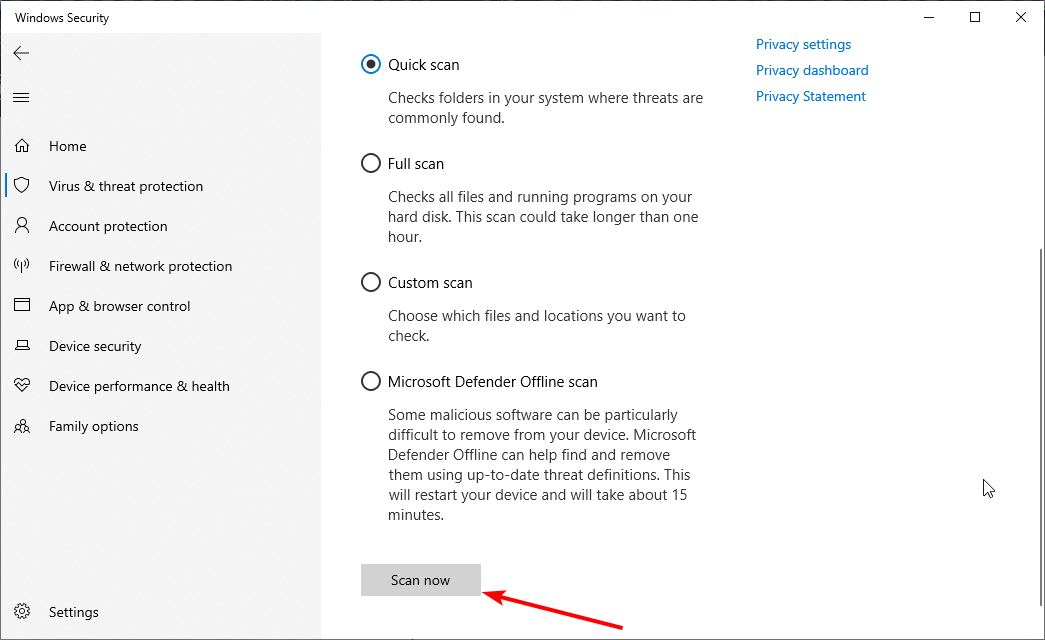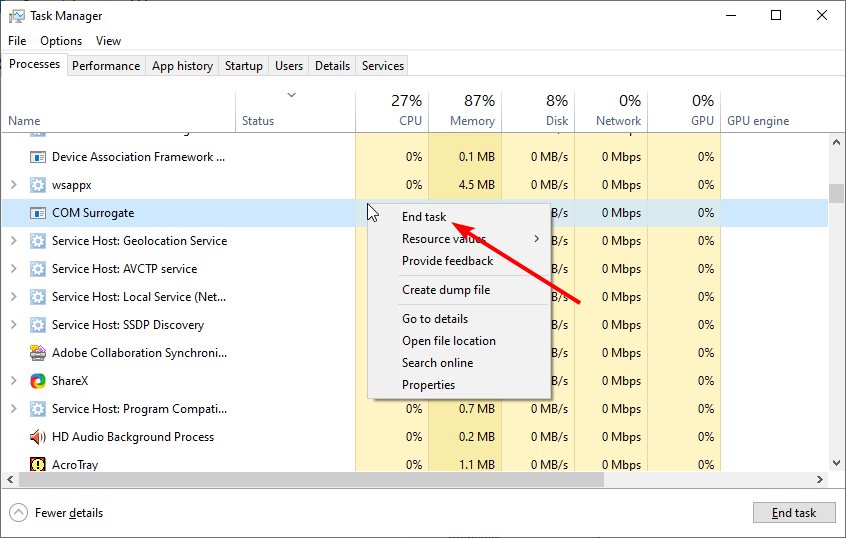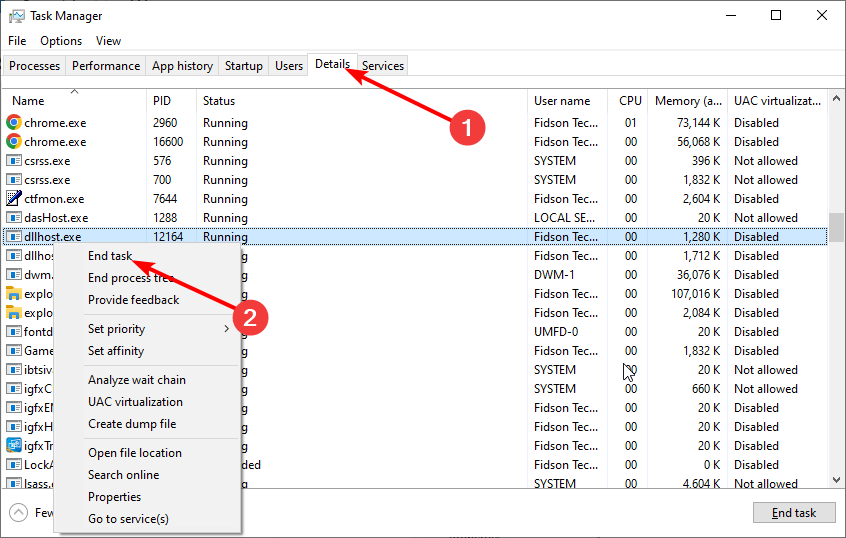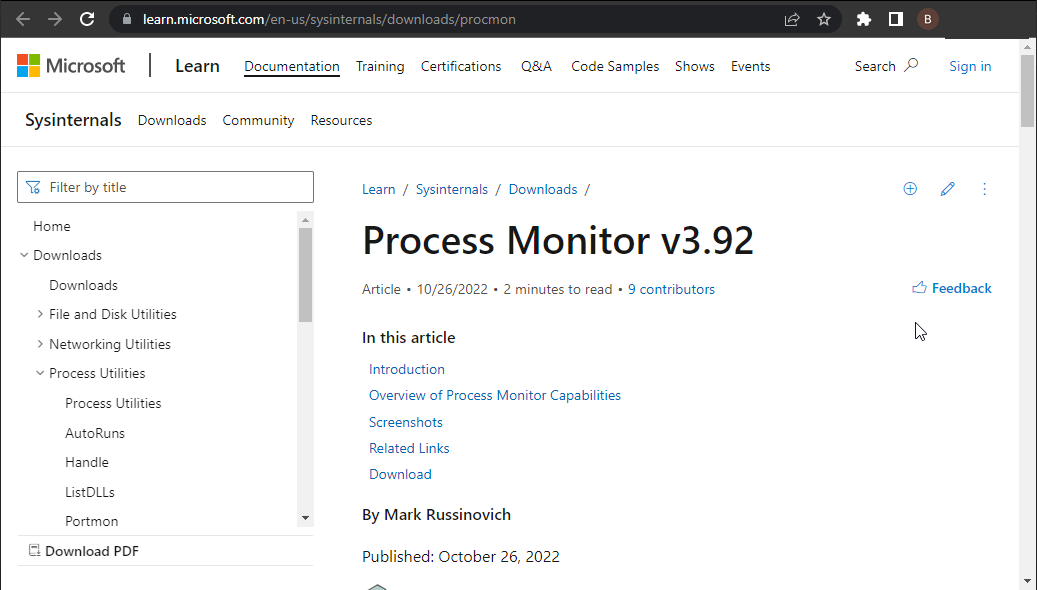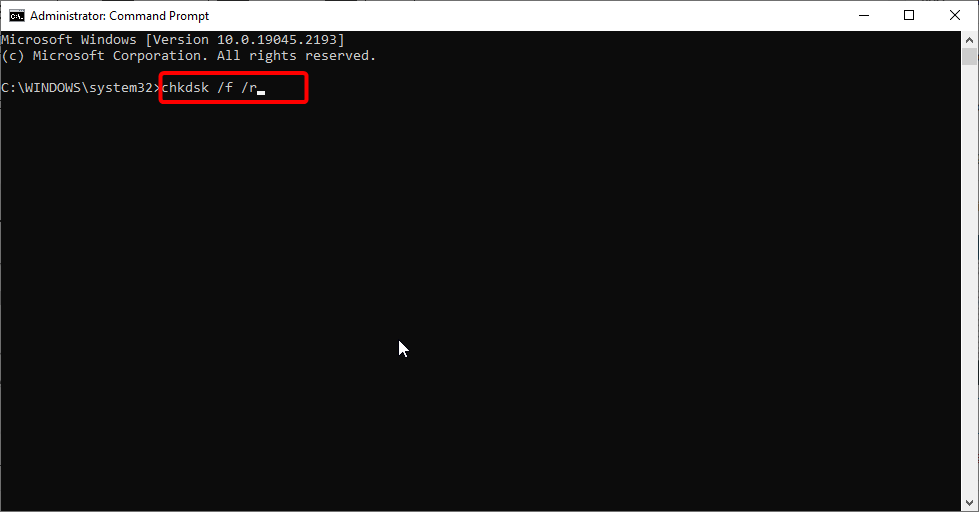Utilizzo Elevato della CPU e della Memoria di COM Surrogate - [6 Soluzioni]
7 min. read
Published on
Key notes
- Il problema di utilizzo elevato della CPU di COM Surrogate può essere dovuto al malware sul tuo PC.
- Una soluzione semplice ma efficace per questo problema è riparare i file di sistema rotti o corrotti.
- Anche il mantenimento di un avvio pulito e la rimozione di app e file problematici possono risolvere rapidamente questo problema.
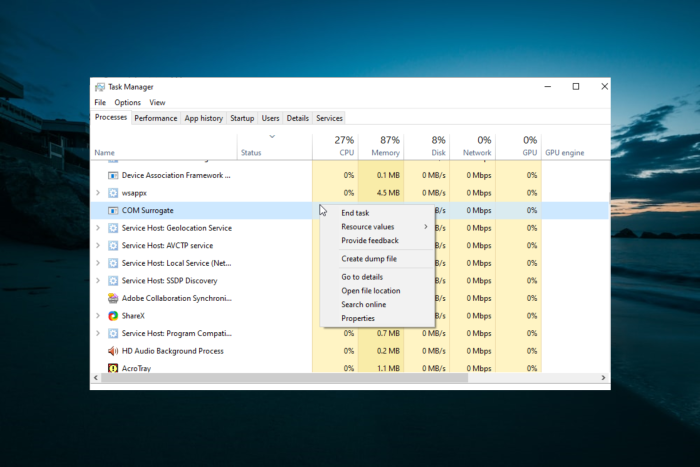
COM Surrogate è un processo di collegamento che genera estensioni necessarie per l’esecuzione di alcuni software.
Esplora file a volte lo utilizza per estrarre le miniature, rendendole facili da visualizzare. Fondamentalmente, COM Surrogate è un middleware utilizzato da altri programmi per generare i componenti necessari per eseguire un’operazione.
Sebbene si tratti di un processo di base, alcuni utenti hanno segnalato che sta registrando un utilizzo elevato della CPU, influenzando il corretto funzionamento di altri programmi sul PC.
Ecco gli errori riscontrati dai nostri utenti:
- com surrogato di alta CPU
- com memoria elevata surrogata
- com surrogato di un elevato utilizzo del disco
In questa guida, ti mostreremo i modi semplici per correggere l’utilizzo elevato della CPU o della RAM di COM Surrogate.
Come posso risolvere il problema relativo all’utilizzo elevato di CPU, disco e memoria di COM Surrogate?
Prima di procedere con le correzioni riportate di seguito, assicurati di completare eventuali download in sospeso.
Questo perché il processo COM Surrogate potrebbe tentare di creare anteprime in miniatura per i file, determinando un utilizzo elevato della CPU.
Se il problema persiste, puoi procedere con le soluzioni seguenti:
1. Esegui un avvio pulito
- Premi il tasto Windows key + R, digita msconfig, e premi OK.
2. Fai clic sulla scheda Servizi in alto, spunta la casella per Nascondi tutti i servizi Microsoft e clicca su Disabilita tutto.
3. Seleziona Avvio in alto e fai clic su Apri Task Manager.
4. Fai clic con il pulsante destro del mouse su ciascuno dei processi elencati e seleziona Disabilita.
5. Ora, torna alla finestra di configurazione del sistema e fai clic su Applica, seguito da OK.
Le app di terze parti sono tra le principali cause del problema di utilizzo elevato della CPU di COM Surrogate. L’esecuzione di un avvio pulito consente di avviare il PC solo con i servizi necessari.
Se il problema viene risolto, puoi abilitare le app e i processi in batch per riconoscere quelli difettosi.
2. Esegui scansioni SFC e DISM
- Premi il tasto Windows + S, digita cmd e seleziona Esegui come amministratore nel Prompt dei comandi.
- Digita il comando seguente e premi Invio:
sfc/scannow - Attendi il completamento del comando, digita il comando seguente e premi Invio:
DISM.exe /Online /Cleanup-image /Restorehealth - Infine, attendi che questo comando termini la sua operazione.
File di sistema rotti o corrotti causano molti problemi sui PC e non sorprende che ciò possa portare a un utilizzo elevato della CPU da parte di COM Surrogate.
Tieni presente che dovresti eseguire la scansione DISM anche se la scansione SFC fallisce.
Ora puoi eseguire nuovamente la scansione SFC dopo che DISM ha risolto i problemi che potrebbero averne causato il fallimento.
3. Cerca malware
- Premi il tasto Windows, digita virus e seleziona Protezione da virus e minacce.
- Fai clic su Opzioni di scansione.
- Scegli l’opzione di scansione preferita e fai clic sul pulsante Scansione ora.
A volte il malware può nascondersi sotto un processo di sistema e provocarne un comportamento anomalo.
Questo può essere il motivo per cui COM Surrogate registra un utilizzo elevato della CPU. Si consiglia di utilizzare le opzioni Scansione completa o Microsoft Defender Offline per eseguire una scansione intensiva.
Se vuoi essere sicuro di aver rimosso anche i virus più nascosti, ti consigliamo di utilizzare un antivirus di terze parti come ESET NOD32.
Questa eccellente sicurezza adotta un approccio di tolleranza zero contro tutti i tipi di malware. Cerca in ogni angolo del tuo PC ed elimina ogni traccia di virus.
Questa caratteristica è ancora più importante in questo caso, in cui viene segnalato che il virus si nasconde in alcune cartelle di Windows.
4. Chiudi il processo utilizzando Task Manager
- Premi Ctrl + Maiusc + Esc per avviare Task Manager.
- All’avvio di Task Manager, trova il processo COM Surrogate e fai clic con il pulsante destro del mouse.
- Scegli Termina attività dal menu.
- Se non riesci a trovare il processo COM Surrogate, vai alla scheda Dettagli e cerca dllhost.exe.
- Fai clic con il pulsante destro del mouse e scegliere Termina operazione.
Dopo aver terminato questo processo, controlla se il problema è stato risolto.
5. Utilizzare Process Monitor per trovare il file problematico
- Scarica Monitoraggio del processo.
- Eseguilo e trova il file a cui dllhost.exe sta tentando di accedere.
- Rimuovi quel file. Potrebbe essere necessario chiudere COM Surrogate o dllhost.exe utilizzando Task Manager per eliminare il file.
A volte un’immagine o un file video corrotto può causare il problema di utilizzo elevato della CPU di COM Surrogate.
In questo caso, devi trovare il file e rimuoverlo per ripristinare il normale servizio sul tuo PC.
Tieni presente che Process Monitor non è lo strumento più intuitivo. Quindi, potrebbero volerci un paio di minuti per abituarsi.
6. Controlla la presenza di errori sul tuo disco rigido
- Apri il prompt dei comandi come amministratore.
- Digita il comando seguente e premi Invio :
chkdsk /f /r - Ora attendi il completamento del comando e riavvia il PC.
A volte, COM Surrogate non registra solo un utilizzo elevato della CPU ma anche un utilizzo elevato della memoria.
Per assicurarti che tutto vada bene con la tua memoria, devi eseguire il comando CHKDSK e provare a riparare eventuali settori corrotti.
Perché COM Surrogate causa un utilizzo elevato della CPU?
Le ragioni del Dllhost. L’utilizzo elevato della CPU del surrogato COM rientra in un cerchio ristretto. Di seguito sono riportate alcune cause del problema:
- Problemi con le app di terze parti: nella maggior parte dei casi, un’app o un processo di terze parti potrebbe essere quello che utilizza COM Surrogate, con conseguente utilizzo elevato della CPU. Per rilevare queste app, è necessario eseguire un avvio pulito.
- File di sistema difettosi: quando i file di sistema sono corrotti, puoi riscontrare questo problema. La soluzione rapida è riparare questi file corrotti utilizzando strumenti integrati o software specializzato.
- Presenza di malware: un virus potrebbe mascherarsi da processo COM Surrogate e comportare un utilizzo elevato della CPU. L’esecuzione di una scansione antivirus con uno dei migliori software antivirus dovrebbe risolvere questo problema.
Quali sono i problemi comuni di COM Surrogate su Windows 10?
Su Windows 10 possono verificarsi molti problemi con COM Surrogate e gli utenti hanno segnalato i seguenti problemi:
- COM Surrogate CPU elevata e utilizzo del disco: uno dei problemi più comuni con COM Surrogate è l’utilizzo elevato della CPU e del disco, ma dovresti essere in grado di risolverlo utilizzando una delle nostre soluzioni.
- COM Surrogate non risponde, si blocca: Secondo gli utenti, a volte COM Surrogate può smettere di rispondere o bloccarsi completamente sul PC. Tuttavia, dovresti essere in grado di risolvere il problema utilizzando una delle nostre soluzioni.
- Virus COM Surrogate: Molti utenti confondono questo processo con un virus perché tende a utilizzare molta CPU e memoria. Se temi di essere infettato da malware, esegui una scansione completa del sistema con il tuo antivirus.
- COM Surrogate occupa memoria: secondo gli utenti, il processo COM Surrogate può richiedere molta memoria. Tuttavia, dovresti essere in grado di risolverlo utilizzando una delle nostre soluzioni.
- COM Surrogate sempre in esecuzione: diversi utenti hanno segnalato che questo processo è sempre in esecuzione in background. Se questo processo interferisce con il tuo lavoro, sentiti libero di provare una delle nostre soluzioni.
- COM Surrogate ha smesso di funzionare: A volte COM Surrogate può smettere di funzionare, ma dovresti essere in grado di risolvere facilmente il problema utilizzando le nostre soluzioni.
- COM Surrogate continua a bloccarsi e ad aprirsi: in alcuni casi il processo COM Surrogate può continuare a bloccarsi o ad aprirsi da solo. Questo può essere un problema fastidioso poiché interferirà con il tuo lavoro.
È corretto terminare l’attività COM Surrogate?
Sì, puoi disattivare temporaneamente il processo COM Surrogate se causa problemi. Tuttavia, dovrai riavviarlo non appena trovi la causa del problema.
Questo perché lasciare il processo disabilitato per lungo tempo potrebbe influire negativamente sul tuo PC. In alcuni casi, può portare alla corruzione del sistema.
Quanti COM Surrogates dovrebbero essere in esecuzione?
Di solito, dovresti avere circa due processi COM Surrogate in esecuzione contemporaneamente. Poiché una serie di programmi possono utilizzarlo, a volte è possibile trovare più istanze del processo in esecuzione contemporaneamente.
Ma se questo è troppo frequente e noti qualcosa di insolito, puoi sempre cercare malware per assicurarti che non si nascondano come processo.
Lì hai tutto il necessario per risolvere l’elevato utilizzo della CPU di COM Surrogate. Tutto quello che devi fare ora è seguire attentamente le istruzioni e le cose dovrebbero tornare alla normalità.
Stai riscontrando un problema simile con l’utilizzo elevato della CPU di Windows 11? Quindi, consulta le nostre eccellenti guide per i modi infallibili per risolverli.
Sentiti libero di farci sapere la soluzione che ti ha aiutato a risolvere questo problema nei commenti qui sotto.